W miarę zmniejszania się 5 GB przestrzeni dyskowej być może będziesz musiał to zrobić backup iPhone bez iTunes. Obsługa iTunes lub iCloud będzie męczyć twoje mózgi, ponieważ działa galopem ślimaka lub nieregularnie się kręci. Ponadto macOS Catalina usunął iTunes, czyniąc go zbędnym.
Teraz, gdy iTunes został wycofany w systemie macOS Catalina, tworzenie kopii zapasowych i odzyskiwanie iPhone'a ma nowe miejsce docelowe: Finder. Ludzie omijają również iTunes, ponieważ pada on ofiarą wielu błędów i problemów spowalniających proces tworzenia kopii zapasowej. Na szczęście programiści zajęli się tym dedykowanymi narzędziami i rozwiązaniami natywnymi.
W tym artykule przeprowadzimy Cię przez proste, trudne sposoby tworzenia kopii zapasowych iPhone'a bez iTunes.
Przewodnik po artykułachCzęść 1. Jak zsynchronizować iPhone'a z macOS Catalina bez iTunesCzęść 2. Jak wykonać kopię zapasową określonych plików za pomocą specjalistycznego oprogramowaniaCzęść 3. Inne opcje tworzenia kopii zapasowych iPhone'a bez iTunesCzęść 4. Wniosek
Ludzie też czytali:Jak skutecznie usunąć stare kopie zapasowe iPhone'a na komputerze MacJak wykonać kopię zapasową komputera Mac i dlaczego warto to zrobić
Część 1. Jak zsynchronizować iPhone'a z macOS Catalina bez iTunes
Zanim zaczniemy
Duplikaty zdjęć zaśmiecaj cenne miejsce w iCloud i innych miejscach docelowych za pomocą bałaganu. Dedykowane oprogramowanie iMyMac wykorzystuje najnowocześniejsze algorytmy wyszukiwania odwróconego obrazu, aby skupić się na twoich duplikatach. Możesz wyświetlić podgląd wstępnie wybranych plików i wybrać opcję bezpiecznego usunięcia.
Duplikaty nie wróżą dobrze miejsca na dysku Twojego urządzenia. iMyMac opracował to narzędzie w minimalistycznym stylu pod kątem wydajności i precyzji. Działa szybko, oznaczając wszystkich winowajców i wyświetlając ich parami.
Ale polecamy cały zestaw narzędzi: iMyMac PowerMyMac do czyszczenia i optymalizacji. Zawiera przydatne funkcje, takie jak dezinstalator aplikacji.
Korzyści z pełnej kopii zapasowej iPhone'a
Pełna kopia zapasowa iPhone'a generuje klon twoich danych, takich jak kontakty, filmy, zdjęcia i muzyka. Odzyskiwanie po awarii oznacza, że możesz odtworzyć utracone dane. Nigdy nie możesz zostać złapany w spodniach, jeśli zgubisz lub uszkodzisz iPhone'a.
To dodatkowa warstwa zabezpieczeń zapobiegająca utracie danych na dłuższą metę. Kopia zapasowa może uratować życie w nagłych sytuacjach, w których nie masz czasu na luksus. Odgrywa kluczową rolę w zarządzaniu danymi osobowymi, zapewniając dokładność, przejrzystość i dostępność.
Pełna kopia zapasowa może usunąć niektóre dane po przywróceniu, ponieważ zastępuje wszystko. Podobnie tworzenie kopii zapasowych dużych plików, takich jak filmy, zwiększa objętość telefonu.
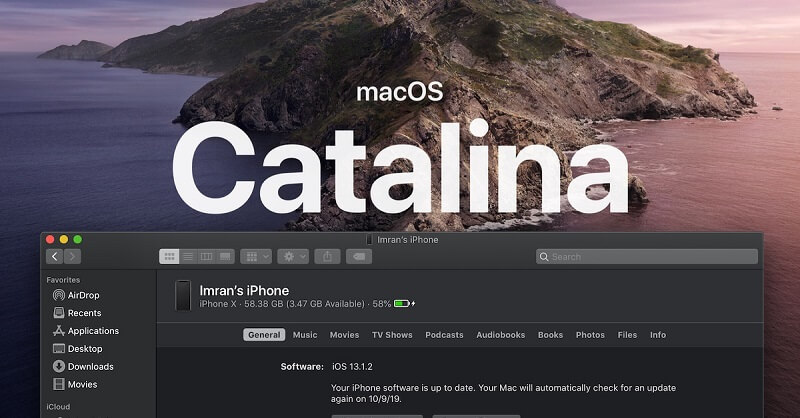
Twórz kopie zapasowe i synchronizuj swój iPhone z MacOS Catalina
Apple zabił swoją aplikację do synchronizacji, zastępując ją nowymi aplikacjami Apple TV i podcastami. Jednak iTunes nadal synchronizuje urządzenie z systemem Windows.
- Połącz swój iPhone z Kabel USB-C lub Lightning. Przy pierwszym podłączeniu urządzenia może zostać wyświetlone powiadomienie z prośbą o zaufanie do iPhone'a. Kliknij go, aby Finder zaktualizował.
- Jeśli nie uruchomi się automatycznie, uruchom Findera.
- Sprawdź sparowane urządzenie po lewej stronie paska bocznego w sekcji „Lokalizacje”.
- Po uderzeniu w urządzenie pokazuje ono podstawowe opcje tworzenia kopii zapasowych, synchronizacji i przywracania oferowane przez iTunes.
- Obsługa synchronizacji dla Pliki, zdjęcia, podcasty, kontakty, kalendarz.
Mimo że programy telewizyjne, podcasty, muzyka i filmy mają dedykowane aplikacje w systemie macOS Catalina, elementy, które masz w tych aplikacjach, takie jak pliki do pobrania, są szyfrowane w celu synchronizacji w Finderze. Finder pomaga zarządzać plikami lub folderami. Bezprzewodowa synchronizacja z Wi-Fi jest prostsza niż kabel.
Kurs Ogólne jest miejscem docelowym pobierania lub instalowania wszelkich aktualizacji oprogramowania, generowania zaszyfrowanej kopii zapasowej zapisanej na komputerze Mac i przywracania telefonu iPhone z poprzedniej kopii zapasowej.
Część 2. Jak wykonać kopię zapasową określonych plików za pomocą specjalistycznego oprogramowania
Kopie zapasowe plików multimedialnych
Możesz użyć narzędzia do przesyłania plików, aby przenosić pliki za pomocą kabla USB. Używać oprogramowanie do przesyłania plików aby podświetlić elementy, które chcesz przenieść, lub zaznacz wszystkie. Ta technika umożliwia eksport filmów lub zdjęć w celu utworzenia kopii zapasowej.
Możesz natychmiast wybrać wszystkie, aby wyeksportować je partiami na Maca.

Muzyka
Oprogramowanie do zarządzania danymi dla iPhone'a zawiera przydatne narzędzia, takie jak Music Manager. Po prostu wybierz pliki, które chcesz wykonać kopię zapasową, lub zaznacz je wszystkie, a następnie wyeksportuj. W przypadku utworów zaszyfrowanych przez iTunes wybierz Rozszyfrować aby utworzyć kopię zapasową plików na komputerze Mac.
Kontakt
Niezależnie od tego, czy kupiłeś nowy telefon, czy po prostu chcesz zachować wszystkie kontakty, aby zapobiec ich utracie w przyszłości, kopia zapasowa zapewni Ci spokój ducha. Narzędzia do tworzenia kopii zapasowych, odzyskiwania i odzyskiwania danych mają specjalną funkcję, która umożliwia przywracanie rodzajów danych, takich jak kontakty, połączenia i wiadomości. Konwertują również pliki do HTML, VCF lub TXT aby było bezproblemowo.
Dedykowane narzędzie do odzyskiwania danych, tworzenia kopii zapasowych i zarządzania oferuje doskonałą, wszechstronną alternatywę dla iTunes. Obejmują one funkcję synchronizacji i dodatkowe sprytne funkcje, które zapewniają pełną kontrolę nad danymi. Synchronizacja oznacza przesyłanie dużej ilości danych w mgnieniu oka.
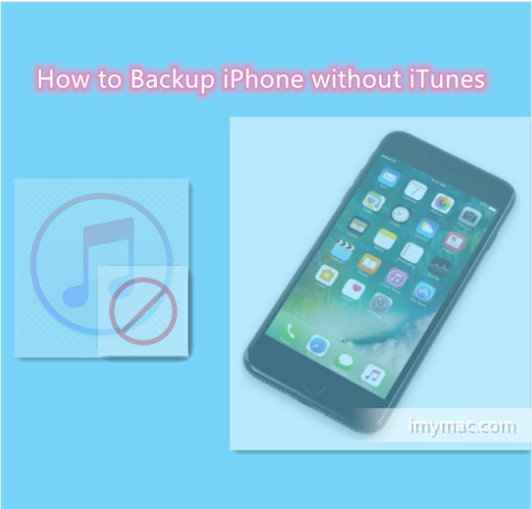
Część 3. Inne opcje tworzenia kopii zapasowych iPhone'a bez iTunes
iCloud kopii zapasowej
iCloud wymaga sieci Wi-Fi do tworzenia kopii zapasowych wszystkich danych komórkowych. iCloud zapewnia międzyplatformowy dostęp do danych na urządzeniach Apple zalogowanych przy użyciu tego samego identyfikatora. Usunięte pliki pozostają dostępne przez 30 dni, zanim zostaną trwale usunięte. iCloud automatycznie tworzy kopię zapasową urządzenia za każdym razem, gdy łączysz się przez Wi-Fi.
Kopia zapasowa obejmuje tylko najważniejsze dane, takie jak rolka z aparatu, ustawienia i dokumenty. To Twoja podstawowa kopia zapasowa dla tych, którzy mają minimalną zawartość. Masz tylko 5 GB na iCloud, chyba że zapłacisz za więcej miejsca, unikaj zaśmiecania go śmieciami.
Dedykowane oprogramowanie
Polecamy FoneDog ponieważ oferuje kompleksowe oprogramowanie do tworzenia kopii zapasowych i odzyskiwania danych dla całego telefonu. Ułatwia to wykonaj kopię zapasową iPhone'a bez iTunes lub iCloud niż inne metody. Pod maską zawiera narzędzie do odzyskiwania danych i narzędzie do przesyłania wszystkich rodzajów danych, takich jak kontakty, wiadomości, historia połączeń i pliki multimedialne.
Część 4. Wniosek
Wraz ze zniknięciem iTunes po macOS Catalina, synchronizacja iPhone'a i komputera bez iTunes pozwala uniknąć problemów technicznych. Przejdź do Findera, aby poznać funkcjonalność iTunes. Finder umożliwia tworzenie kopii zapasowych, eksportowanie lub synchronizowanie danych za pomocą kilku kliknięć.
Skorzystaj z dedykowanego oprogramowania, aby jednym kliknięciem wykonać pełną kopię zapasową iPhone'a i uzyskać dodatkowe funkcje, takie jak odzyskiwanie danych. FoneDog znacznie wyprzedza swoich rywali dzięki bogatemu w funkcje zestawowi narzędzi opracowanemu, aby utrzymać Cię na miejscu kierowcy, jeśli chodzi o dane komórkowe. Narzędzia do tworzenia kopii zapasowych jednym kliknięciem obejmują również funkcję przesyłania, synchronizacji lub zarządzania, aby było to całkiem łatwe.
Nadal utknąłeś w tworzeniu kopii zapasowej iPhone'a bez iTunes? Skontaktuj się z nami w sekcji komentarzy poniżej, aby uzyskać dodatkowe wskazówki.



